Sie können Vorkehrungen treffen, um mit einem einzigen Klick aus einer E-Mail in Outlook eine Aufgabe in Scopevisio zu machen.
Aufgabe per E-Mail an Scopevisio senden
Sie haben eine E-Mail erhalten, die Ihnen eine Aufgabe stellt. Bereiten Sie diese wie folgt auf:
- Geben Sie im E-Mail-Betreff [Aufgabe] (in eckigen Klammern!) und den Titel der Aufgabe an, z. B. Angebot versenden.
- Optional können Sie im E-Mail-Text (gleichfalls in eckigen Klammern und mit dem Wort Bezug: davor) die E-Mail-Adresse des Kontaktes eingeben, auf den sich die Aufgabe bezieht: [Bezug:martin.cebit@googlemail.com]. Dann wird die E-Mail nicht nur in Ihren Aufgaben, sondern auch am Kontakt abgelegt.
Die Aufgabe wird dann in Scopevisio angezeigt und kann dort weiter bearbeitet werden.
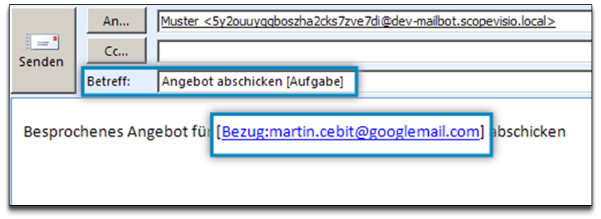
Aufgabe per Quickstep automatisiert erstellen
Noch schneller und einfacher geht es, indem Sie in Outlook einen Quickstep anlegen. Und damit ist nicht der gleichnamige Tanzschritt gemeint.
Was ist ein Quickstep?
Seit Outlook 2010 kann man in Microsoft Outlook eine Abfolge von E-Mail-Aktionen zusammenfassen und automatisieren. So lassen sich komplexe Schrittfolgen mit einem Mausklick oder einer Tastenkombination ausführen.
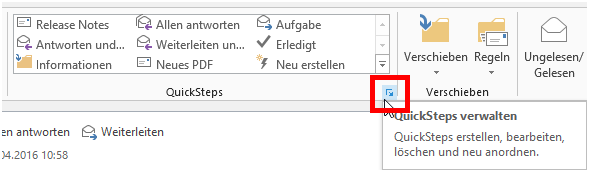
Quicksteps öffnen
Im Tab Start der Outlook-Leiste finden Sie den Bereich Quickstep, den Sie mit einem Klick in die untere, rechte Ecke öffnen.
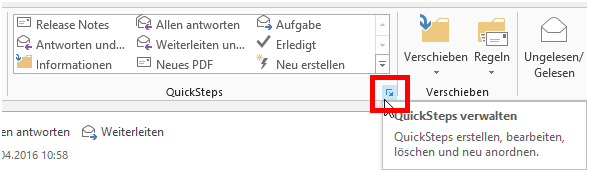
Quickstep-Kategorie auswählen
Im sich öffnenden Fenster wählen Sie Neu. Für die Weiterleitung als Aufgabe erstellen Sie einen Quickstep vom Typ Weiterleiten an.
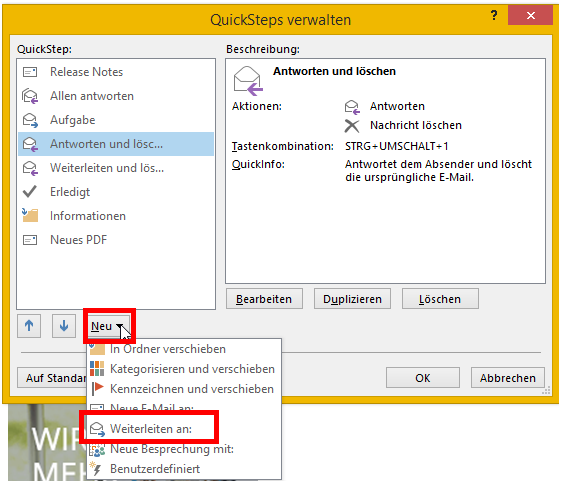
Quickstep benennen
Nennen Sie den Quickstep "Aufgabe" und wählen Sie Optionen.
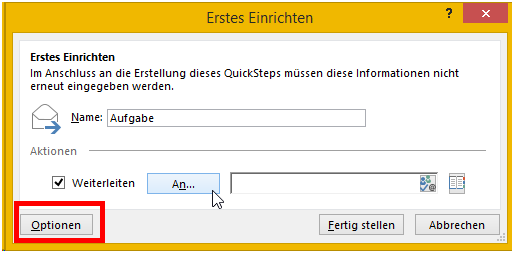
Quickstep einrichten
Im sich öffnenden Dialogfeld wählen Sie Optionen anzeigen, um zusätzliche Eingabefelder aufzuklappen.
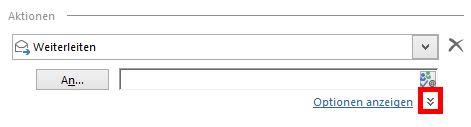
Dann füllen Sie die Felder im Bereich Aktionen wie in der Abbildung aus. Wichtig ist, dass Sie im Feld An Ihre persönliche Scopevisio-E-Mail-Adresse hinterlegen (wenn Sie diese in Ihren Kontakten gespeichert haben, ist das ganz einfach). und dass Sie im Betreff-Feld den Hinweis [Aufgabe] eingeben.
Die übrigen Einstellungen sind optional.
Wenn Sie fertig sind, speichern Sie Ihren Quickstep.
Hinweis: Die Autorin hat sich zusätzlich einen E-Mail-Ordner namens "Aufgaben" in Outlook angelegt und im unteren Bereich die Aktion In Ordner verschieben auf diesen Ordner eingestellt, um E-Mails, aus denen Aufgaben generiert wurden, in einem eigenen Ordner abzulegen. Das ist aber nicht unbedingt nötig.
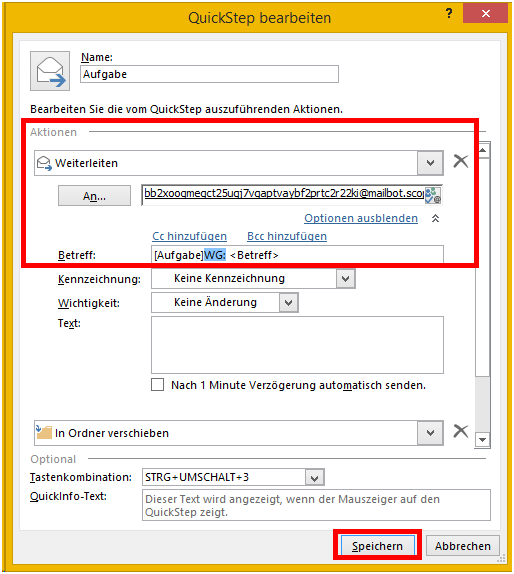
Quickstep benutzen
Der Quickstep "Aufgabe" wird jetzt auf Ihrer Outlook-Leiste angezeigt.
Wenn Sie ab jetzt eine E-Mail mit einer Aufgabe erhalten, markieren Sie die Mail und klicken auf Aufgabe.
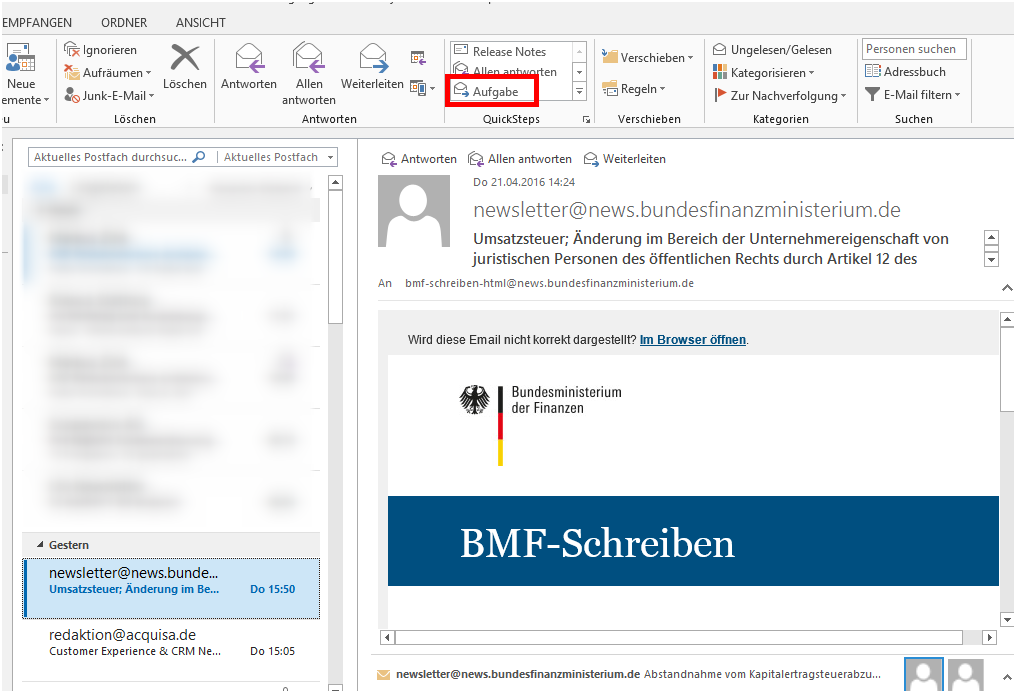
Die Aufgabe als E-Mail
Es öffnet sich eine an Ihre persönliche E-Mail-Adresse adressierte Mail, in der Sie evtl. den Betreff aktualisieren und auf Senden klicken.
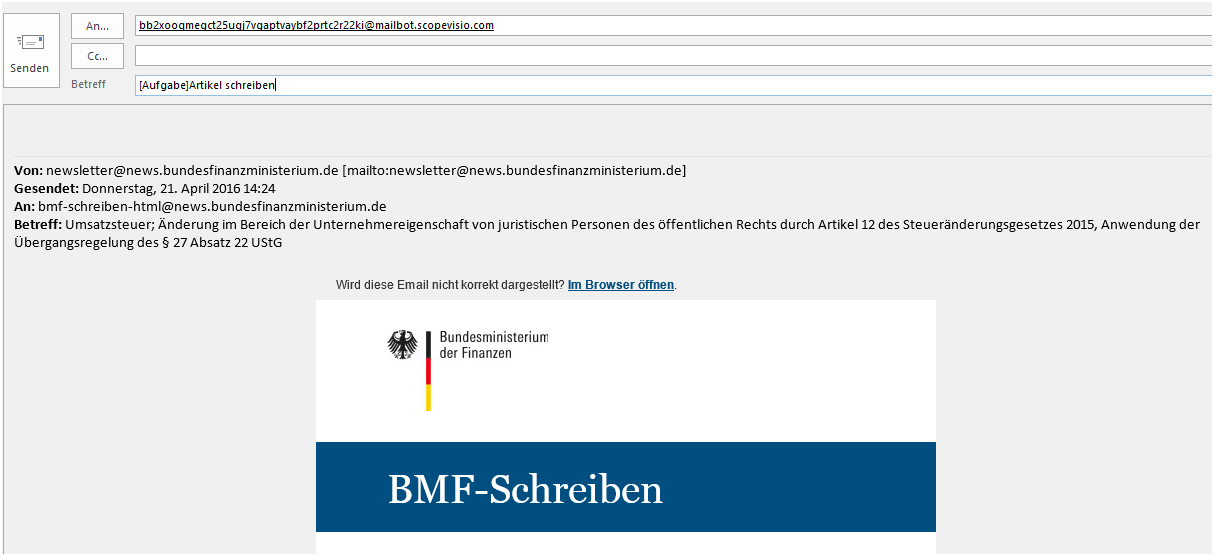
Die Aufgabe in Scopevisio
Die Aufgabe erscheint jetzt in Scopevisio unter Ihren Aufgaben, standardmäßig mit dem Datum von heute. Sie kann jetzt geöffnet und beliebig weiter bearbeitet werden.
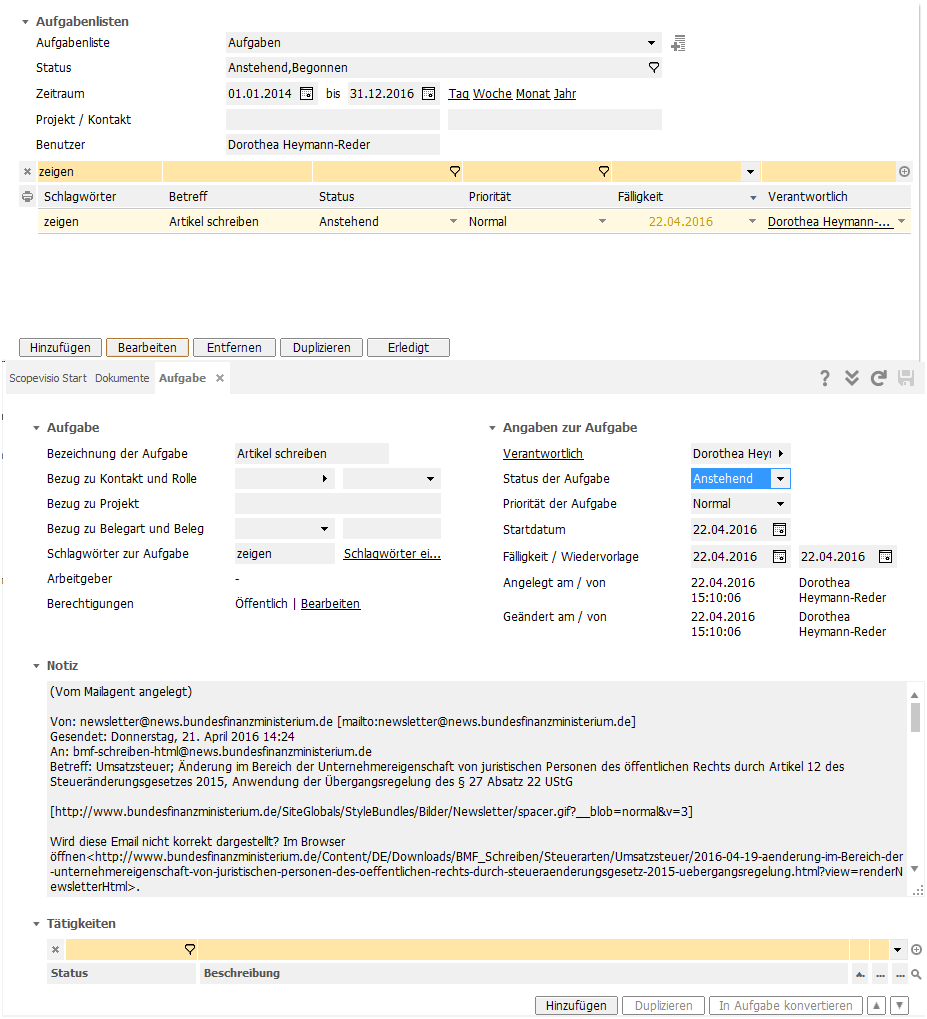
Aufgabe per Office Connector erstellen
Wenn Sie den Office Connector abonniert haben, können Sie Aufgaben ebenfalls mit einem Mausklick erstellen.
Hierzu schalten Sie den Connector ein, markieren die E-Mail und klicken auf Aufgabe.
Outlook signalisiert durch eine farbige Markierung, dass aus der Mail eine Aufgabe erstellt wurde.